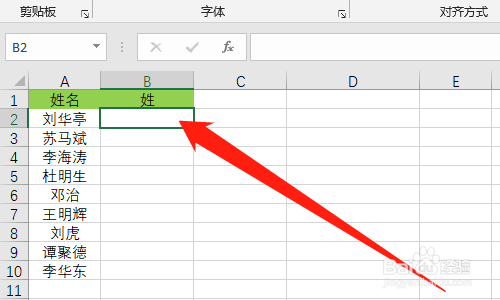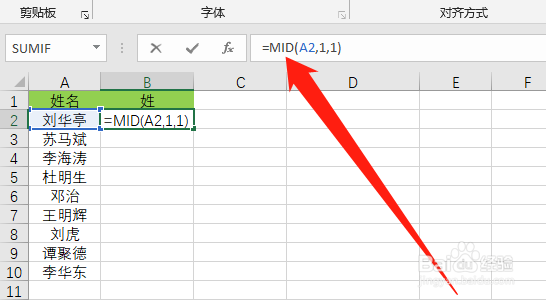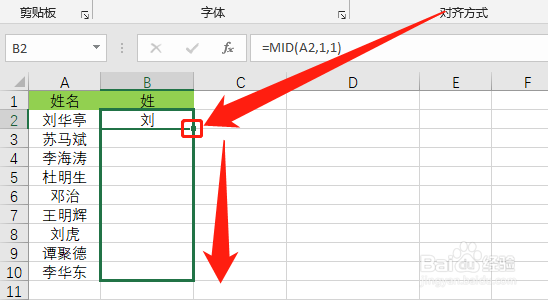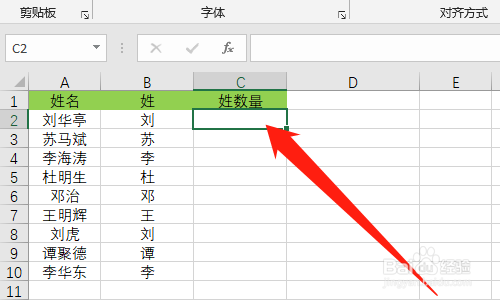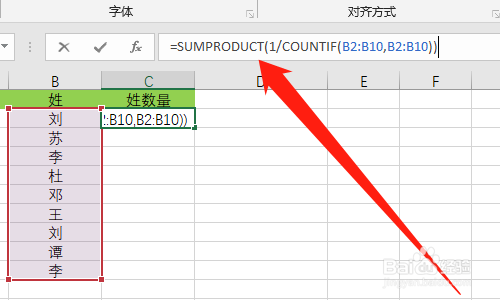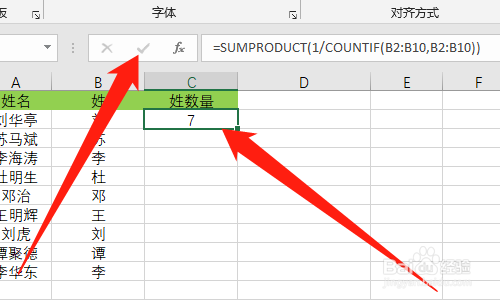Excel如何统计姓名中的姓数量
1、首先打开【Excel】文件,如下图所示。
2、然后点击【B2单元格】,如下图所示。
3、然后在编辑栏中输入【=MID(A2,1,1)】,按回车键,如下图所示。
4、然后按住B2单元格右下角,往下拖动鼠标,如下图所示。
5、然后点击【C2单元格】,如下图所示。
6、然后在编辑栏中输入【=SUMPRODUCT(1/COUNTIF(B2:B10,幞洼踉残B2:B10))】,如下图所示。
7、然后点击【✔】图标,即可统计出姓的数量,如下图所示。
8、总结:1、打开【Exce盟敢势袂l】文件2、点击【B2单元格】3、在编辑栏中输入【=MID(A2,1,1)】,按回车键4、按住B2疟觥窖捎单元格右下角,往下拖动鼠标5、点击【C2单元格】6、在编辑栏中输入【=SUMPRODUCT(1/COUNTIF(B2:B10,B2:B10))】7、点击【✔】图标,即可统计出姓的数量
声明:本网站引用、摘录或转载内容仅供网站访问者交流或参考,不代表本站立场,如存在版权或非法内容,请联系站长删除,联系邮箱:site.kefu@qq.com。
阅读量:73
阅读量:92
阅读量:55
阅读量:75
阅读量:67